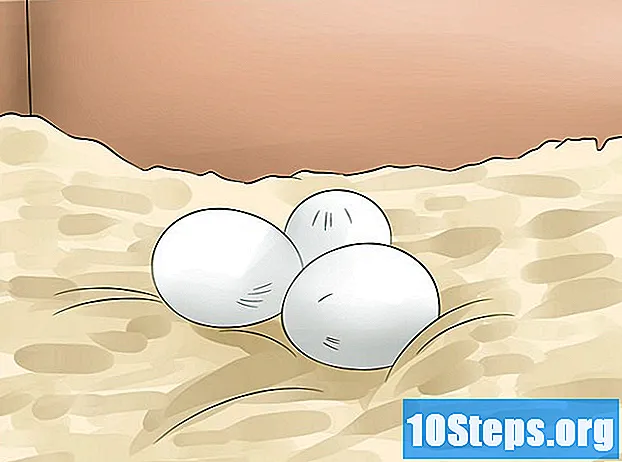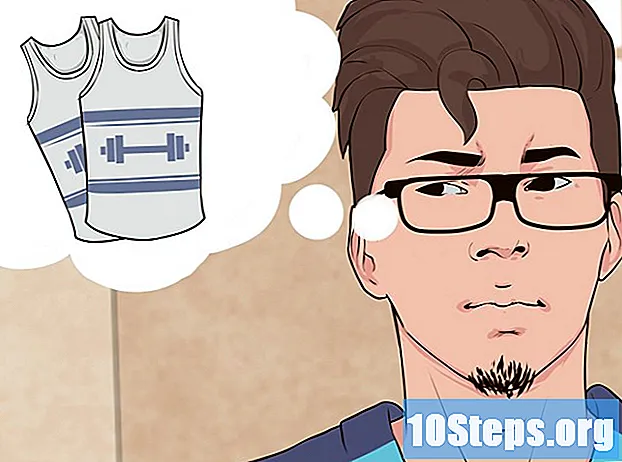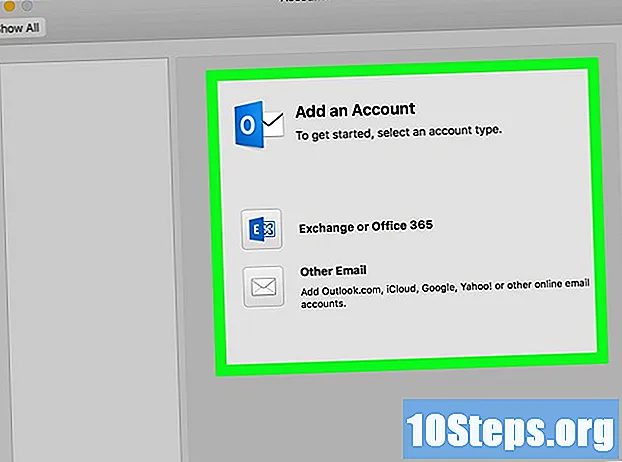Autor:
Robert Doyle
Dátum Stvorenia:
20 V Júli 2021
Dátum Aktualizácie:
10 Smieť 2024
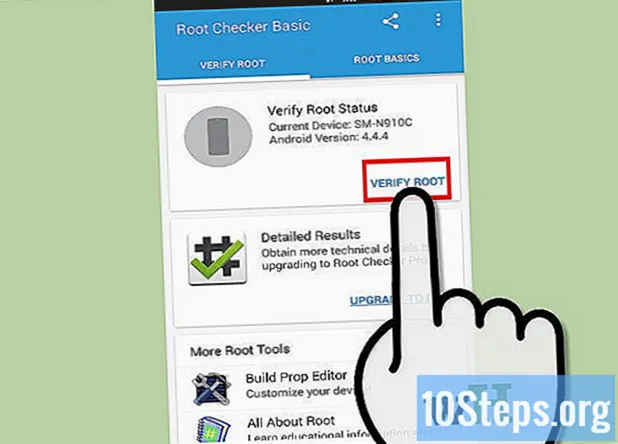
Obsah
Na rootovanie - alebo povolenie prístupu „superužívateľa“ na zariadeniach s Androidom - je potrebné mať k dispozícii konkrétny softvér a počítač. Ako však rootnúť zariadenie Android bez počítača? V skutočnosti je to celkom jednoduché a ľahké; práve mať určitú aplikáciu.
Kroky
Časť 1 z 2: Zakorenenie systému Android
Otvorte na svojom zariadení s Androidom webový prehliadač. Môžete použiť jeho natívny prehliadač alebo akúkoľvek inú aplikáciu tretej strany, napríklad Google Chrome, Mozilla Firefox, Opera alebo Dolphin.

Stiahnite si aplikáciu s názvom Framaroot. Framaroot je samostatná aplikácia, ktorá umožňuje prácu bez použitia počítača. Najnovšiu verziu tejto aplikácie si môžete stiahnuť priamo z webovej stránky Framaroot.
Nainštalujte Framaroot. Klepnutím na stiahnutý súbor APK ho nainštalujete do svojho zariadenia.- Ak zariadenie nemôže inštalovať aplikácie tretích strán, zobrazí sa výzva so žiadosťou o potvrdenie inštalácie. Ak chcete pokračovať, stačí aktivovať možnosť „Neznáme zdroje“.

Otvorte Framaroot. Po inštalácii spustíte výberom ikony aplikácie na domovskej obrazovke.
Vyberte „exploit“, ktorý sa má použiť v zariadení. Framaroot vás požiada, aby ste si vybrali medzi tromi typmi exploitov, ktoré rootujú vaše zariadenie. Vykorisťovania sa nazývajú „Sam“, „Frodo“ a „Aragorn“. Vyberte ľubovoľný, klepnutím na ne zistíte, ktorý z nich funguje.
- Niektoré zneužitia nebudú na vašom zariadení fungovať v závislosti od výrobcu, modelu a verzie operačného systému Android, ktorý je spustený. Ak k tomu dôjde, na obrazovke sa zobrazí správa s oznámením, že zneužitie zlyhalo. Vyberte iný, kým nenájdete ten, ktorý funguje.
- Po výbere funkčného zneužitia sa zobrazí správa s oznámením, že zneužitie bolo úspešné a do zariadenia boli nainštalované nastavenia „superužívateľa“, čo znamená, že ste úspešne rootovali.
Reštartujte zariadenie, aby sa mohli použiť aktualizácie. Ak chcete reštartovať zariadenie, stlačte a podržte tlačidlo na rootovanom zariadení Android.
Časť 2 z 2: Kontrola, či bol root úspešný
Otvorte Obchod Google Play. Vyberte ikonu Obchod Play na ploche alebo v zásuvke aplikácie a otvorte ju.
Vyhľadajte koreňovú kontrolu. Do vyhľadávacieho panela v hornej časti Obchodu Play zadajte „Root Checker“ a stlačte ikonu lupy.
Vo výsledkoch vyberte koreňovú kontrolu. Vyberte názov aplikácie a zobrazte jej podrobnosti.
Nainštalujte koreňovú kontrolu. Klepnutím na tlačidlo „Inštalovať“ aplikáciu stiahnete a nainštalujete do zariadenia s Androidom.
Otvorte koreňovú kontrolu. Dotknite sa ikony aplikácie na ploche zariadenia, aby ste ju spustili.
Skontrolujte, či je váš Android úspešne rootovaný. Klepnutím na tlačidlo „Skontrolovať koreň“ skontrolujete, či sa koreň vo vašom zariadení úspešne vykonal. Ak ste Framaroot použili správne, na obrazovke by sa mala zobraziť správa označujúca, že zariadenie je „root“.
Tipy
- Zakorenenie vášho zariadenia Android zruší platnosť akejkoľvek záruky.
- Zakorenenie môže spôsobiť problémy so softvérom v zariadení. Pred rootnutím zálohujte všetky uložené dáta.